AutoCAD2018怎么快速绘制螺旋线?相信很多小伙伴都有遇到类似的疑问,那么具体怎么操作呢?下面就给大家分享一下,AutoCAD2018快速绘制螺旋线的方法,希望能帮助到大家,感兴趣的小伙伴可以关注了解下。
方法/步骤
第1步
打开AutoCAD2018绘图软件,如图所示。

第2步
点文件,然后新建一个绘图界面,如图所示。
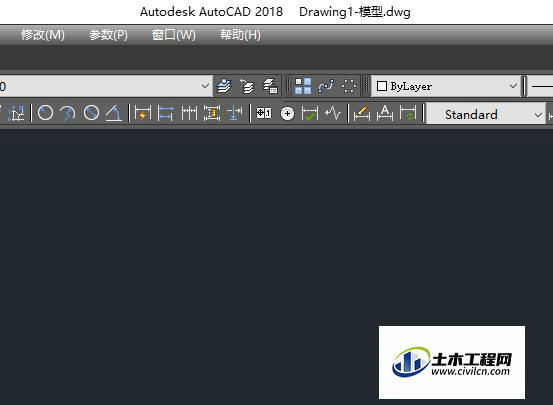
第3步
找到视图工具栏里面的点西南等测视图,这样就把视图转换成西南等轴测试图了。
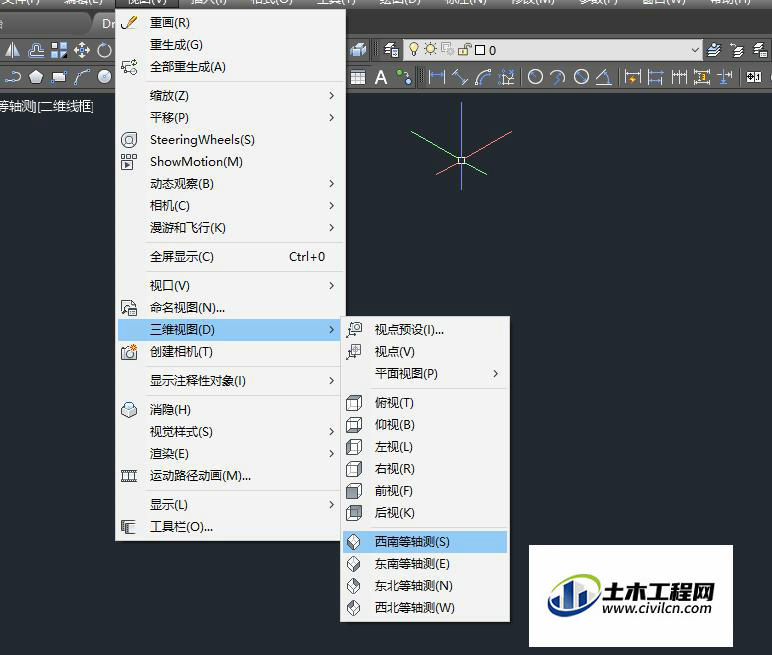
第4步
输入“helix”命令,如图所示。
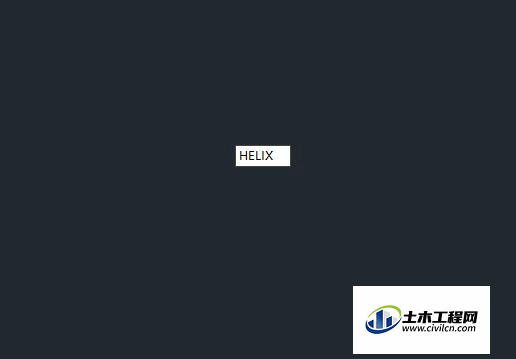
第5步
按空格,按照提示依次输入螺旋线的各个参数,如图所示。
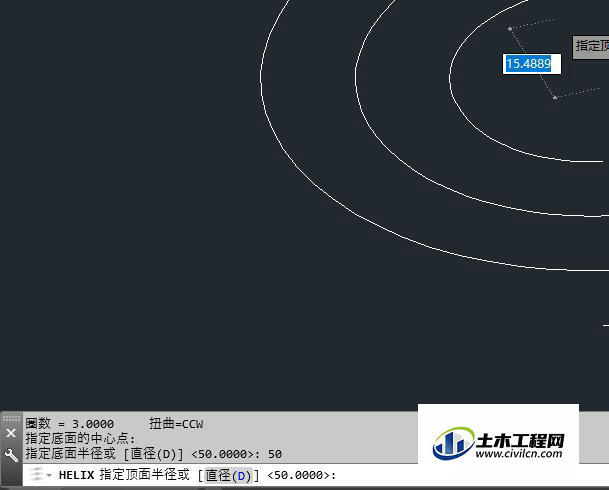
第6步
这样用AutoCAD2018就快速绘制出了一个螺旋线,如图所示。
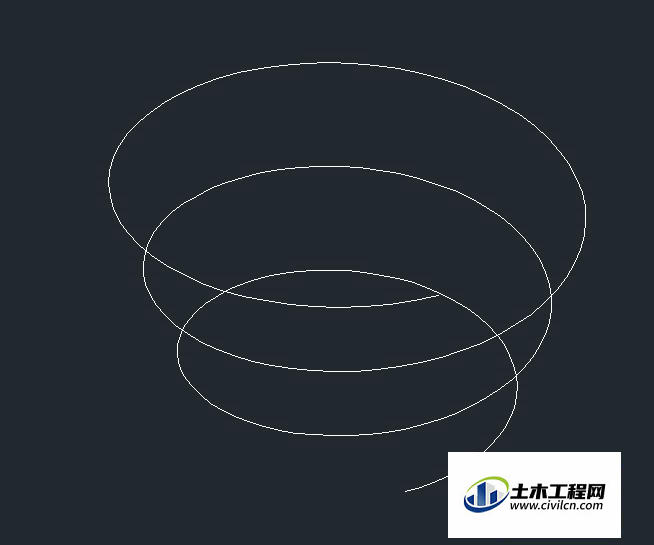
温馨提示:
以上就是关于“如何用CAD2018快速绘制螺旋线?”的方法,还不太熟悉的朋友多多练习,关注我们,帮你解决更多难题!
